Kan du låse opp en iPhone med kalkulatoren [Reality Here]
Du må ha sett videoen som lærer deg å bruke den kalkulatorkode for å låse opp iPhoneMen du har prøvd mange ganger, og du kan til og med sørge for at iPhone-modellen og iOS-versjonen din er den samme som iPhonen i videoen. Alle forsøkene mislyktes.
Denne artikkelen vil vise deg hvorfor du mislyktes og illustrere måten å låse opp en iPhone uten passordet.
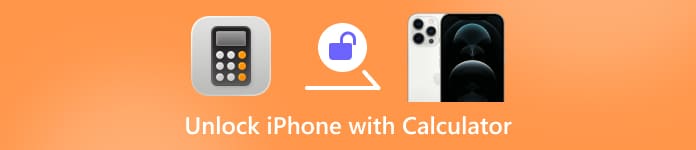
I denne artikkelen:
Del 1. Slik låser du opp iPhone med kalkulator og koden
Fremgangsmåte for å låse opp iPhone med kalkulator
Kjernen for å låse opp iPhone med kalkulatoren er å bruke systemfeilen og samhandlingen for å omgå iPhone-passordet og få tilgang til iPhone. Det virker nesten magisk fordi det ikke er noen komplekse trinn, som for eksempel bruke iTunes for å låse opp en iPhone, og det sletter ikke iPhone-dataene dine. Hele prosessen tar ikke mer enn et halvt minutt. Men først må du vite nøyaktig hvordan
Sveip fra toppen eller bunnen av iPhonen og skriv inn Kontrollsenter.
Trykk på Kalkulator knapp.
Skriv inn riktig kode (vi vil liste den opp i den følgende delen) og trykk deretter på Lik knapp.
Sveip nå iPhonen din for å avslutte kalkulatoren. iPhonen din vil bli låst opp, og du vil få tilgang til alle iPhone-apper og -data.
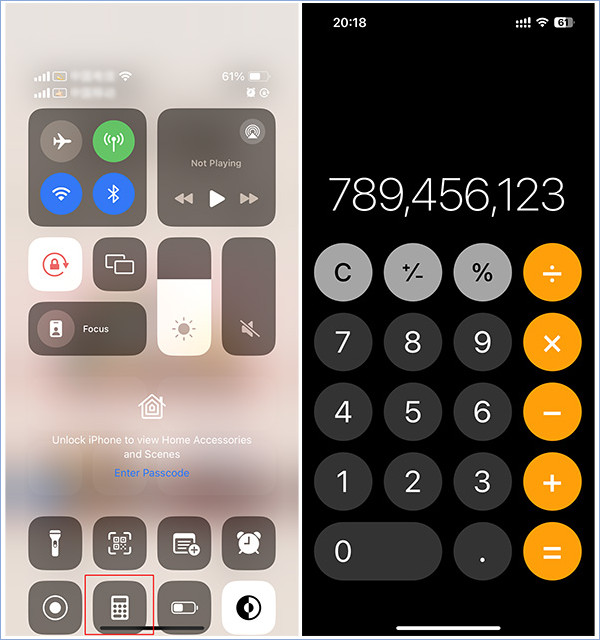
Kalkulatorkoden for å låse opp iPhone for forskjellige iOS-versjoner
Mange brukere tror at nøkkelen til å låse opp en iPhone med kalkulatoren er koden, og det er også derfor de mislyktes. Det virker rimelig siden alle i videoene som lærer deg å gjøre det, skriver inn forskjellige koder.
I følge vår forskning finnes det tre hovedkalkulatorkoder for å låse opp en iPhone:
For alle iOS-systemer: 826319+527649=
iOS 15.2: 9876543210+9876543210=
iOS 17.2.1: 789456123+123456789=
Imidlertid klarte ikke testerne våre å låse opp iPhonene sine med disse kalkulatorkodene.
Del 2. Fungerer kalkulatortrikset for å låse opp iPhone virkelig?
Svaret er nei. Dette er fullstendig svindel.
Hva er hensikten med å lære å låse opp en iPhone med kalkulator
Som vi nevnte tidligere, er det enkelt, helt gratis og sletter ikke data å låse opp en iPhone med kalkulatoren. Det fungerer akkurat som om du har skrevet inn riktig passord. Derfor utnytter noen skapere dette punktet og skriver inn noen tilfeldige tall, men får dem til å virke som om de er den spesifikke koden for å låse opp en iPhone. Disse operasjonene øker virkelig troverdigheten til videoen deres og lurer seerne til å øke antall visninger og legge igjen kommentarer.
Hvordan lager de videoen
Du kan fortsatt være forvirret over om kalkulatortrikset for å låse opp en iPhone er svindel, og hvordan de låser opp en iPhone på en vellykket måte. Vel, det finnes to hovedmetoder:
1. Bruk Touch ID: Noen av dem har aktivert Touch ID tidligere. Så etter at de har skrevet inn tilfeldig kode i kalkulatorappen, berører de Touch ID-sensoren og later som om det er på grunn av kalkulatorkoden som låser opp iPhone uten passordMen egentlig skyldes det Touch ID.
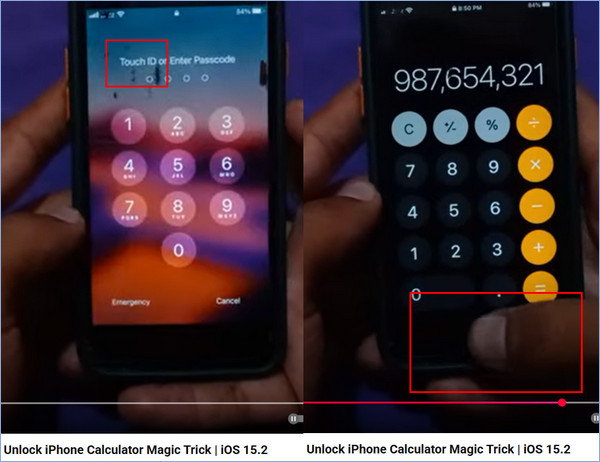
2. Bruk ansikts-ID: Andre vil bruke Face ID. I motsetning til Touch ID, vil folk som bruker Face ID klippe ut bildet som viser at de låser opp iPhonen med Face ID. Derfor kan du i noen videoer oppleve en liten feil når du låser opp iPhonen.
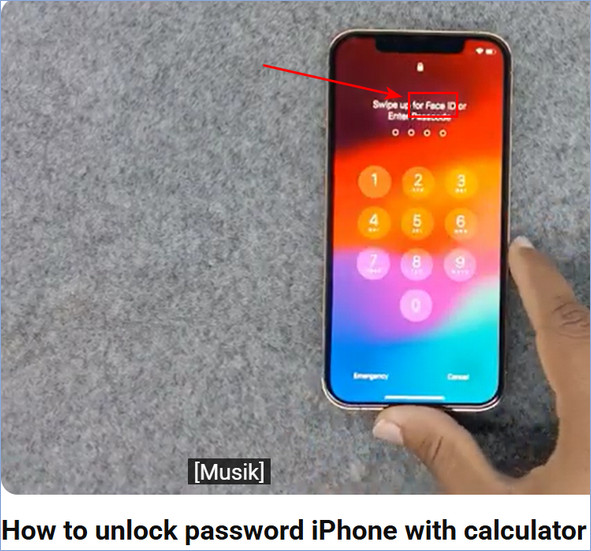
Del 3. Mainstream-tilnærmingen for å låse opp iPhone uten passord
Nå vet vi at det er svindel å låse opp en iPhone med kalkulator, men hvordan låser man opp en iPhone uten passord og kalkulator? Den vanlige tilnærmingen er å bruke en opplåser. Et opplåsingsprogram spesialiserer seg på å omgå iPhone-skjermpassordet, slik at de ikke er begrenset av iPhone-modeller og iOS-versjoner. Det vil være en universell opplåser.
For eksempel, imyPass iPassGo støtter opplåsing av iPhone uten passord. Den er kompatibel med alle iPhones og iPads som kjører iOS 12-26/iPadOS 12-26. Du trenger ikke å prøve hardt mange ganger, men til slutt oppdager du at det er svindel. Dessuten er det en 30-dagers pengene-tilbake-garanti. Hvis iPhonen din ikke støttes, kan du kreve refusjon.
Slik låser du opp en iPhone uten passordet ved hjelp av en vanlig opplåser:
Last ned imyPass iPassGo gratis. Den støtter både Windows og Mac.
Klikk på Tørk av passord knappen øverst. Koble deretter iPhonen din til med en USB-kabel.
Klikk Start, og du vil se enhetsinformasjonen din på følgende skjermbilde. Etter at du har sjekket, klikker du på Start en gang til.
Vent noen minutter. Etter at pakken er nedlastet, klikk på Låse opp knapp. Les varselet på skjermen nøye og skriv inn 0000 å fortsette.
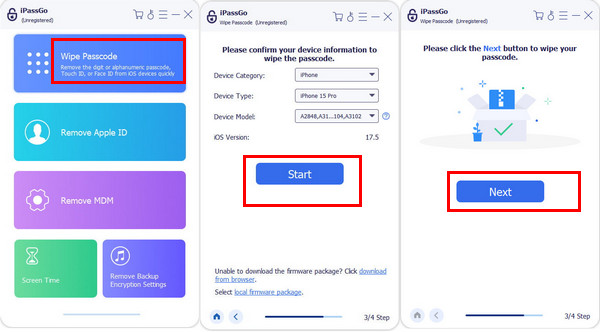
Konklusjon
Hvis du fortsatt lurte på hvordan du låser opp en iPhone uten passord ved hjelp av kalkulator, vet du nå at det er svindel. Det finnes fortsatt mange andre svindelforsøk, som å låse opp en iPhone med nødanrop. iOS-systemet er imidlertid svært sikkert, så du kan bruke disse triksene. Bare profesjonelle opplåsere som imyPass iPassGo kan låse opp iPhone uten passord.
Hot løsninger
-
Lås opp iOS
- Gjennomgang av gratis iCloud Unlock Services
- Omgå iCloud-aktivering med IMEI
- Fjern Mosyle MDM fra iPhone og iPad
- Fjern support.apple.com/iphone/passcode
- Anmeldelse av Checkra1n iCloud Bypass
- Omgå passordet for iPhone-låseskjermen
- Hvordan jailbreak iPhone
- Lås opp iPhone uten datamaskin
- Omgå iPhone låst til eier
- Fabrikkinnstilt iPhone uten Apple ID-passord
-
iOS-tips
-
Lås opp Android
-
Windows-passord

